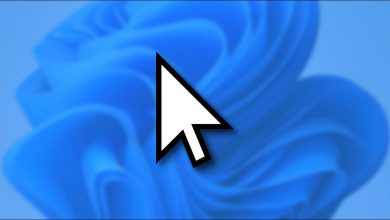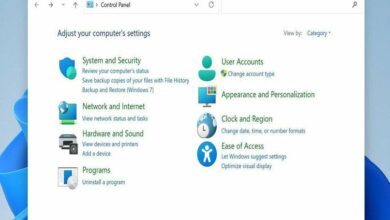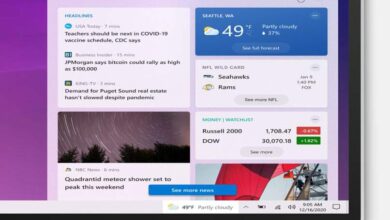كيفية استقبال وإرسال الملفات عبر البلوتوث من جهاز كمبيوتر يعمل بنظام Windows 10؟ – البرنامج التعليمي الأساسي
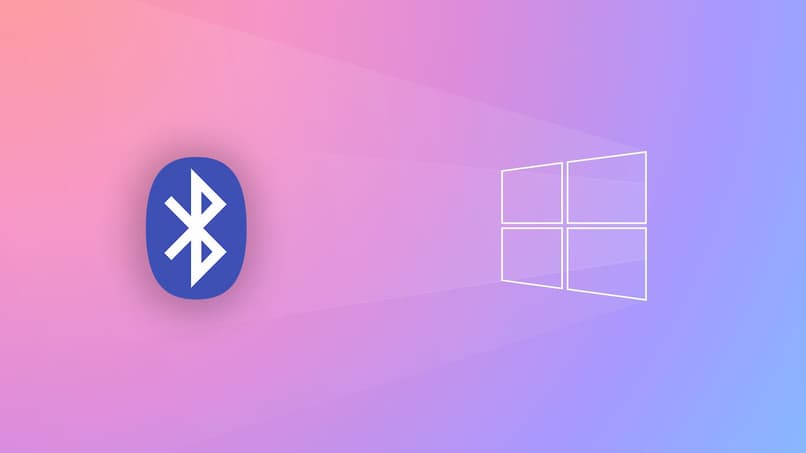
في بعض الأحيان، عادةً ما تسبب الطريقة التقليدية لإرسال واستقبال الصور من جهاز الكمبيوتر بعض الإزعاجات. ولهذا السبب تم استخدام تقنية Bluetooth كطريقة بديلة لإرسال واستقبال الملفات بجميع أنواعها.
ولهذا السبب نريد أن نتحدث معك عن هذه الطريقة وكيفية تلقي المعلومات من جهاز كمبيوتر يعمل بنظام التشغيل Windows 10. ضع في اعتبارك أنه لتحقيق ذلك، تحتاج إلى تثبيت برامج تشغيل Bluetooth على جهاز الكمبيوتر الخاص بك.
أين يتم تخزين الملفات المستلمة على جهاز الكمبيوتر عبر البلوتوث؟
مجلد الموقع الذي يتم فيه حفظ الملفات المرسلة عبر البلوتوث عادةً هو نفسه بشكل عام، على الرغم من أن كل شيء سيعتمد على ما إذا كنت تستخدم برنامجًا معينًا أو مكونًا إضافيًا أو وظيفة خاصة بالنظام.
عادةً ما يتم تخزين جميع الملفات في مجلد يمكنك العثور عليه في “المستندات” تحت نفس الاسم. من ناحية أخرى، موقعه سوف يختلف إذا كنت تستخدم برنامج طرف ثالث.

في هذه الحالة، يمكنك اختيار العنوان الافتراضي الذي يقدمه لك المثبت أو اختيار مسار معين . بفضل هذا الاحتمال، يمكنك التأكد من حفظ جميع الملفات المستلمة على سطح المكتب لسهولة الوصول إليها.
ما هو الإجراء لإرسال ملف عبر البلوتوث من جهاز كمبيوتر يعمل بنظام Windows؟
ضع في اعتبارك أن الإجراء الذي يجب اتباعه هو نفسه بالنسبة للإصدارات السابقة لنظام التشغيل Windows 10. وبهذا المعنى، يتم توصيل جهاز Bluetooth بالكمبيوتر على النحو التالي:
- يجب عليك تشغيل اتصال Bluetooth على كل من الهاتف والكمبيوتر
- أما بالنسبة لتنشيط Bluetooth من جهاز الكمبيوتر، فعادةً كل ما عليك فعله هو تحديد أيقونة الرسائل في شريط أدوات Windows .
- عند القيام بذلك ستظهر لك الرسائل التي أرسلها لك النظام وفي الأسفل ستلاحظ بعض الخيارات التي يمكنك تفعيلها وإلغاء تفعيلها
- تأكد من تنشيط صندوق البلوتوث على جهاز الكمبيوتر أو الكمبيوتر المحمول لديك
- الآن حدد نفس المربع بالنقر بزر الماوس الأيمن وانتقل إلى إعدادات Bluetooth.
- ستظهر نافذة جديدة حيث يمكنك إضافة جهاز جديد متصل بالبلوتوث، ومعرفة الأجهزة التي يلتقطها الكمبيوتر أو الكمبيوتر المحمول وما إذا كانت مقترنة أم لا.
- على الجانب الأيمن من نفس النافذة سترى بعض الخيارات، في حالتك، عليك اختيار إرسال أو استقبال الملفات عبر البلوتوث.
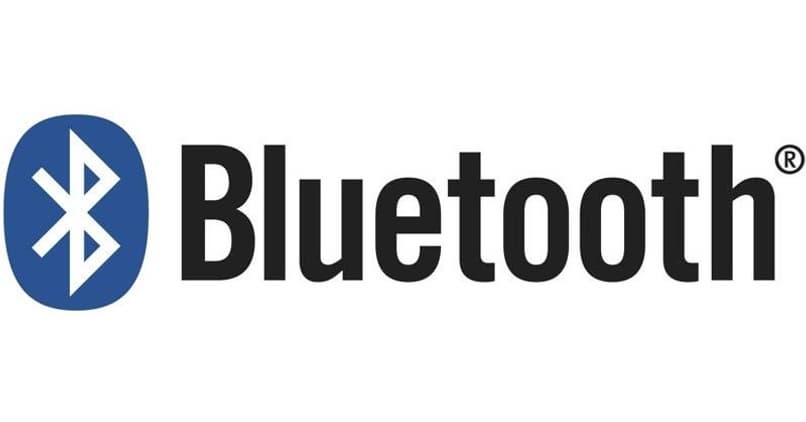
- الآن سيسألك النظام عما إذا كنت تريد إرسال أو استقبال ملف . إذا كنت تريد أن تتلقى، اخترت هذا الخيار.
- عند تحديده، سيتم فتح نافذة جديدة حيث ستظهر لك رسالة، ستلاحظ أن الزر التالي معطل.
- من جهاز آخر، سواء كان هاتفًا أو كمبيوتر محمولًا آخر أو جهازًا لوحيًا وغير ذلك، عليك إرسال المستند أو الملف الذي تريد إرساله.
- عندما تفعل ذلك، سترى النافذة تتغير تلقائيًا. اعتمادًا على حجم الملف، قد يستغرق الأمر وقتًا طويلاً أو قصيرًا.
- بمجرد اكتمال عملية الإرسال والاستلام، سيسألك المعالج عن المكان الذي تريد حفظ الملف فيه. بشكل افتراضي، يتم تعيين مسار المستندات افتراضيًا، ولكن يمكنك تغييره.
وهذا ما يجب عليك فعله لاستخدام الوظائف التي يوفرها لك Windows نفسه دون الحاجة إلى برامج. وبالمثل، سيساعدك دليل الخطوات هذا على معرفة كيفية تنشيط وإلغاء تنشيط Bluetooth من جهاز كمبيوتر يعمل بنظام Windows 10.
ماذا يجب أن نفعل على جهاز الكمبيوتر حتى نتمكن من استقبال ملف عبر البلوتوث؟
كل ما عليك فعله هو الانتقال إلى إعدادات Bluetooth باتباع الخطوات التي ذكرناها والتحقق من تنشيط هذه الوظيفة. وبالمثل، عليك التأكد من إقران كلا الجهازين أو ربطهما.
وبمجرد التأكد من ذلك، ستتبع نفس الخطوات التي ذكرناها في القسم السابق، وتحديداً من الخطوة 7 وما بعدها.

وإلا كيف يمكنني إرسال واستقبال الملفات من جهاز الكمبيوتر؟
بالإضافة إلى تقنية Bluetooth، هناك طرق أخرى يمكنك استخدامها لإرسال واستقبال الملفات من أي جهاز مثل جهاز الكمبيوتر الخاص بك. هذه الطرق هي التالية:
الاتصال المادي عبر كابل USB
إنها الطريقة الأكثر شيوعًا وربما الأكثر استخدامًا. في حين أنه من الصحيح أن هناك بدائل تتفوق على نقل كابل USB ، إلا أنها الأكثر استقرارًا وأمانًا على الإطلاق.
بالإضافة إلى ذلك، قد تختلف سرعة نقل الملفات حسب جودة الكابل والتقنية المستخدمة فيه. في حالة عدم معرفتك، فإن جميع الكابلات لها حد عندما يتعلق الأمر بسرعة نقل البيانات.
من خلال الشبكات الاجتماعية
على الرغم من أنها ليست طريقة شائعة عادةً، إلا أنه من الممكن استخدام الشبكات الاجتماعية لإرسال واستقبال الملفات. ومن هذا المنطلق، فإن الشبكات الأكثر استخدامًا لذلك هي Telegram وWhatsApp، وعلى الرغم من أنها تطبيقات مراسلة فورية، إلا أنها تعتبر أيضًا شبكات اجتماعية نظرًا للتقارب الذي يمكن أن يكون بين شخصين أو أكثر.
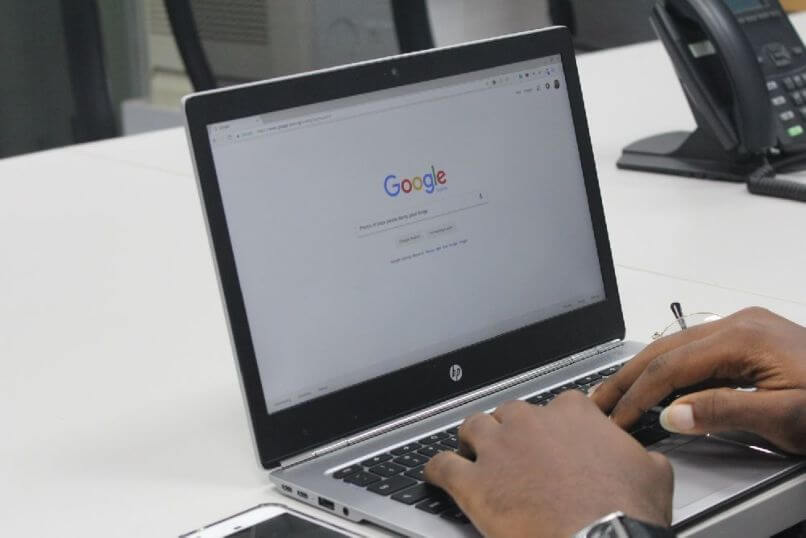
مزامنة حسابات جوجل وويندوز الخاصة بك
إنها إلى حد بعيد واحدة من الأكثر أمانًا والتي توفر لك أكبر قدر من الاستقرار والأمان. الفكرة هي أنه يمكنك مزامنة حساب Google على أجهزة مختلفة ويمكنك الوصول إليها لتنزيلها أو تعديلها أو حذفها .
العيب الوحيد هو أنك تحتاج إلى اتصال بالإنترنت لاستخدام هذه الطريقة، وكلما كان الاتصال أسرع، زادت سرعة تحميل و/أو تنزيل الملفات.
استخدم أدوات التخزين الرقمية
نقصد بالأدوات الرقمية الأدوات التي توفر لك مساحة في السحابة لتخزين الملفات والمستندات. يمكنك اختيار ما يثير اهتمامك ، ما عليك سوى العثور على ما يناسب احتياجاتك واستخدامه ويدعم نظامي التشغيل Windows وAndroid على الأقل.